

Ogni utente può convertire un qualsiasi file di Vectorworks in un Documento Progetto condiviso. Chi imposta un progetto condiviso è automaticamente aggiunto come utente con livello di permessi “Amministratore”.
Durante l’impostazione della condivisione compaiono quattro pannelli in sequenza. In qualsiasi momento, fare clic sul bottone Fine per accettare le impostazioni predefinite e terminare la procedura.
Per condividere un Documento Progetto:
1.Registrare una copia del file di Vectorworks da condividere in una posizione di rete raggiungibile anche dagli altri utenti: può essere su un server nella rete locale oppure in una cartella condivisa su Box, Dropbox, Google Drive o OneDrive (condividere la cartella che contiene il Documento Progetto, non il file).
2.Richiamare il comando Condivisione Progetto.
Si apre il dialogo Impostazioni Condivisione Progetto.
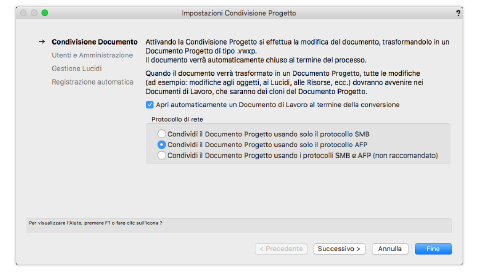
3.Scegliere se aprire automaticamente un Documento di Lavoro dopo il completamento della fase di impostazione Se il Documento Progetto viene condiviso in rete locale, scegliere il tipo di protocollo di rete che gli utenti dovranno usare per connettersi al file: se si usa un dispositivo NAS, non permettere la connessione con i protocolli SMB e AFP, ma scegliere solo uno di essi. Fare clic sul bottone Successivo.
4.Nel pannello Utenti e Amministrazione, il nome utente (cioè il nome che ogni utente usa per le operazioni di log nel computer) compare automaticamente come il nome dell’amministratore del file. Fare clic su Aggiungi o Importa per aggiungere utenti al progetto, come descritto in Condivisione Progetto - Pannello Utenti. Vedere Descrizione dei livelli di permessi per dettagli sui permessi. Fare clic su Successivo per continuare.
In alternativa, impostare il menu Permessi standard per i nuovi utenti e per ora non inserire alcun utente: qualsiasi utente che creerà un Documento di Lavoro dal Documento Progetto verrà automaticamente aggiunto alla lista e gli saranno forniti i permessi standard.
5.Nel pannello Gestione Lucidi, fare clic sulla colonna Lucido Master ( ) in corrispondenza dei Lucidi che possono essere modificati solo da utenti con livello di permessi “Amministratore” o “Progetto”. Fare clic su Successivo.
) in corrispondenza dei Lucidi che possono essere modificati solo da utenti con livello di permessi “Amministratore” o “Progetto”. Fare clic su Successivo.
6.Nel pannello Registrazione automatica, specificare le modalità di backup del file, come descritto in Condivisione Progetto - Pannello Backup. Fare clic su Fine per convertire il file “.vwx” in un file “.vwxp” o Documento Progetto.
7.Se si era selezionata l’opzione di aprire un Documento di Lavoro, si apre il dialogo Nuovo Documento di Lavoro. Fare clic su OK.
8.Scegliere i Lucidi o gli oggetti su cui si desidera lavorare, come descritto in Creare e modificare un Documento di Lavoro.
Il documento di Vectorworks viene convertito in un Documento Progetto con lo stesso nome, ma con estensione “.vwxp”. Una volta creato, il Documento Progetto non può essere modificato direttamente. Chiunque apra il Documento Progetto è invitato immediatamente a creare un Documento di Lavoro. Ogni utente con livello di permessi “Amministratore”, può modificare le impostazioni di progetto. Vedere Il dialogo Condivisione Progetto.